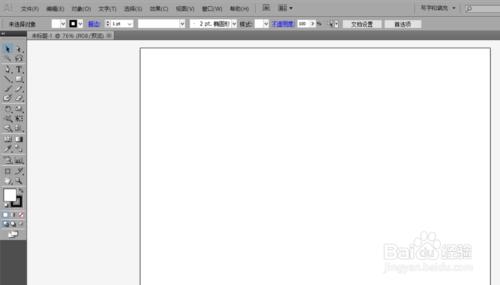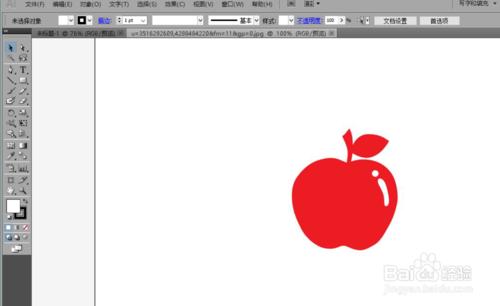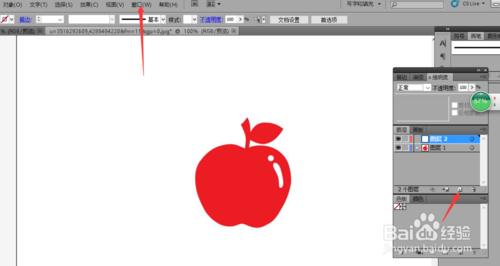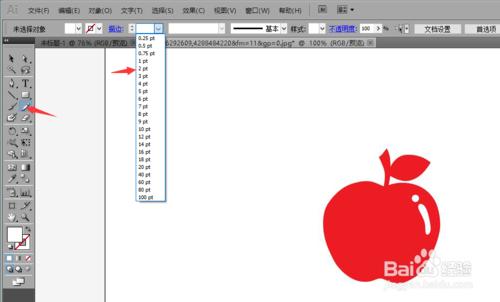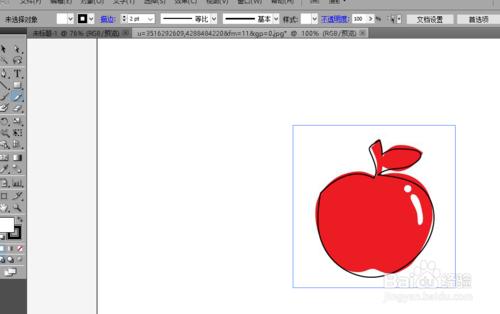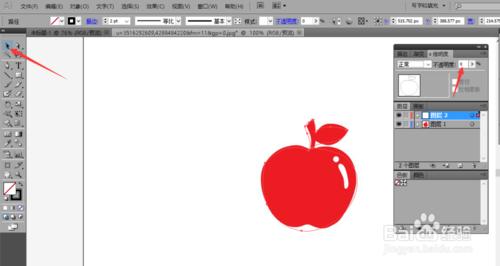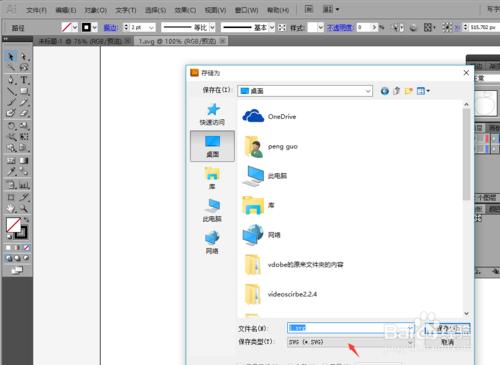很多使用Videoscribe軟件的朋友最苦惱的問題就是軟件自帶的素材是有侷限的,往往自己要製作的視頻需要的素材是沒有的。下面我為大家講解一下怎樣製作自己所需要的svg素材。
工具/原料
Videoscribe軟件
AI
方法/步驟
打開AI軟件新建一個畫布,如下圖
點擊ai左上角的文件-打開-選擇自己需要的素材文件,文件最好是透明背景的,可以用ps處理一下,這裡就不再贅述,PS改透明背景方法請百度。如下圖
按照下圖提示單擊圖層上面的增加圖層,添加一個圖層2.如圖
點選左側的鉛筆工具,然後點選筆闊為2或3,如下圖
用鼠標或者是繪畫板沿著原圖的邊緣繪製一個鉛筆工具線條。我是用鼠標繪製的,有點粗糙,如果習慣用鋼筆工具的話也是一樣的,鋼筆工具會更精確和平滑一些,有數位繪畫板的可以用數位繪畫板來實現這個步驟會很輕鬆,效果如下圖
選擇左側工具欄中的選擇工具,點選住剛才我們繪製出的輪廓,然後將其透明度改為0,如下圖
點擊左側的文件-儲存為,將繪製好的文件保存為svg格式,一定記得是svg,如下圖
先在基本是大功告成了,然後打開Videoscribe將文件導入看一下效果,是不是剛剛那個素材成為手繪效果了。
注意事項
在選擇素材的時候儘量選擇背景比較乾淨的素材,這樣可以減少我們在PS中進行透明化背景的時間。
在描邊的時候儘量使用手繪板或者是使用鋼筆工具,個人建議使用手繪板,因為鋼筆工具的熟悉掌握需要一定時間來學習。
在保存製作好的素材時候一定記得用SVG格式的,不要選錯哦。
描邊的時候要把描邊繪製在原圖的內側,如果描到外側的話導入到videoscribe後外側的描邊會是空白的